Any Video/DVD Converter peut convertir les vidéos et les films DVD pour jouer sur les lecteurs multimédias portables comme iPod, iPhone, Zune, Zune HD, PSP, PS3, xBox 360, Archos, Sansa View, iRiver PMP, wii, PDA, Creative Zen, les téléphones mobiles comme Nokia N-séries, Blackberry et Google Nexus One. En plus de la fonction de convertir les vidéos et les DVDs aux presque tous les formats vidéo/audio pour les appareils portables, Any Video/DVD Converter Professionnel a un nouveau caracteristiques: il peut graver les vidéos sur le CD/DVD.
Ici c'est une brève présentation sur comment graver les vidéos sur CD/DVD.
Etape 1. Ajouter les vidéos dans le programme.
Cliquez le bouton Ajouter la vidéo ou allez au menu Fichier > Ajouter fichiers vidéo pour sélectionner les vidéos de votre disque dur. Pressez Ctrl ou Shift pour sélectionner des vidéos en même temps. Ou allez au menu Fichier > Ajouter en lot des fichiers vidéo pour ajouter des vidéo d'un ou des dossiers multiples.
Après que vous avez ajouté les vidéos désirés, tous sont présentés dans le panneau au milieu avec l'information y compris la durée, le format et la taille de vidéo, etc.
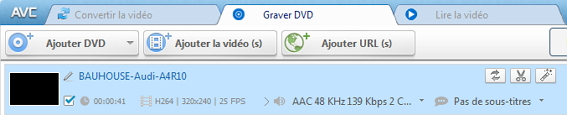
Etape 2. Choisir le profil de "Graver sur DVD".
Dépliez s'il vous plaît le profil, choisisseze Graver sur DVD de la liste, et puis choisissez DVD video NTSC Movie ou DVD video PAL Movie d'après votre système de TV.
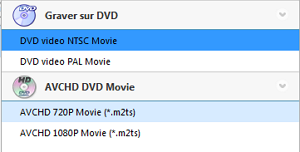
Etape 3. Choisir le Menu DVD.
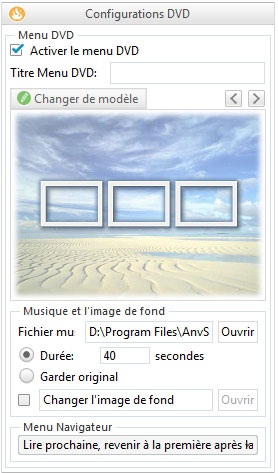
Vous choisirez le menu DVD quand le processus de conversion est terminé.
--Dans le Titre du Menu DVD, vous pouvez nommer votre DVD et l'importer directement dans la boîte.
--Dans Music de fond, vous pouvez ouvrir le fichier musique de votre ordinateur pour votre DVD.
--Dans I'image de fond, vous pouvez changer l'image de fond de votre DVD en cliquant "ouvrir les fichiers d'image" pour sélectionner l'image désiré de votre ordinateur.
--Dans le Menu de navigatoire, vous pouvez choisir le mode pour jouer votre DVD.
Après que vous avez confirmer les valeurs, cliquez s'il vous plaît suivant>> pour suivre l'étape prochaine.
Etape 4. Cliquez le bouton  ou "Graver!" pour commencer à convertir les vidéos.
ou "Graver!" pour commencer à convertir les vidéos.

Quand la conversion est terminée, il sera automatiquement commencer à brûler vidéos converties à DVD.
Après que le programme a terminé de graver la vidéo sur DVD, une fenêtre intruse de DVD Burning Engine présenté pour vous féliciter que votre disque est déjà gravé avec succès, cliquez sur le bouton "OK", le Drive éjecte automatiquement le disque.
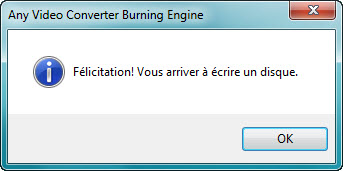
Maintenant votre vidéo est déjà gravé avec succès sur le CD/DVD, en jouissez!
Le programme supporte graver la vidéo sur CD-R, CD-RW, DVD-RAM, DVD+R, DVD+RW, DVD+R Dual Layer, DVD-R, DVD-RW, DVD-R Dual Layer, random access writes.
Note: Si le disque inséré n'est pas vide, vous serez averti d'écraser le disque. Cliquez Yes, et tous les données sur le disque seront réécrire!
Voulez savoir plus sur Comment transférer vidéo pour iPhone et iPod? Suivez-nous!
![]()
Top 10 Convertisseurs DVD et Vidéo
![]()
Top Commentaires des utilisateurs sur download.com
![]()
Top Revue des éditeurs sur CNet
"Je viens d'acheter et d'utiliser Any DVD Converter avec mon Sony NWZ-A818 - Tout à fait brillamment. De plus il me permet même de graver les vidéos pour mon Sony-Ericsson 800i, qui est une gratification imprévue."- Paul Pierre
"Je suis très impressionnée par votre compagnie et vos produits. J'ai déjà essayé beaucoup de convertisseurs vidéo et Any Video Converter est le plus intuitif et le plus rapide." - Charlotte Jullite